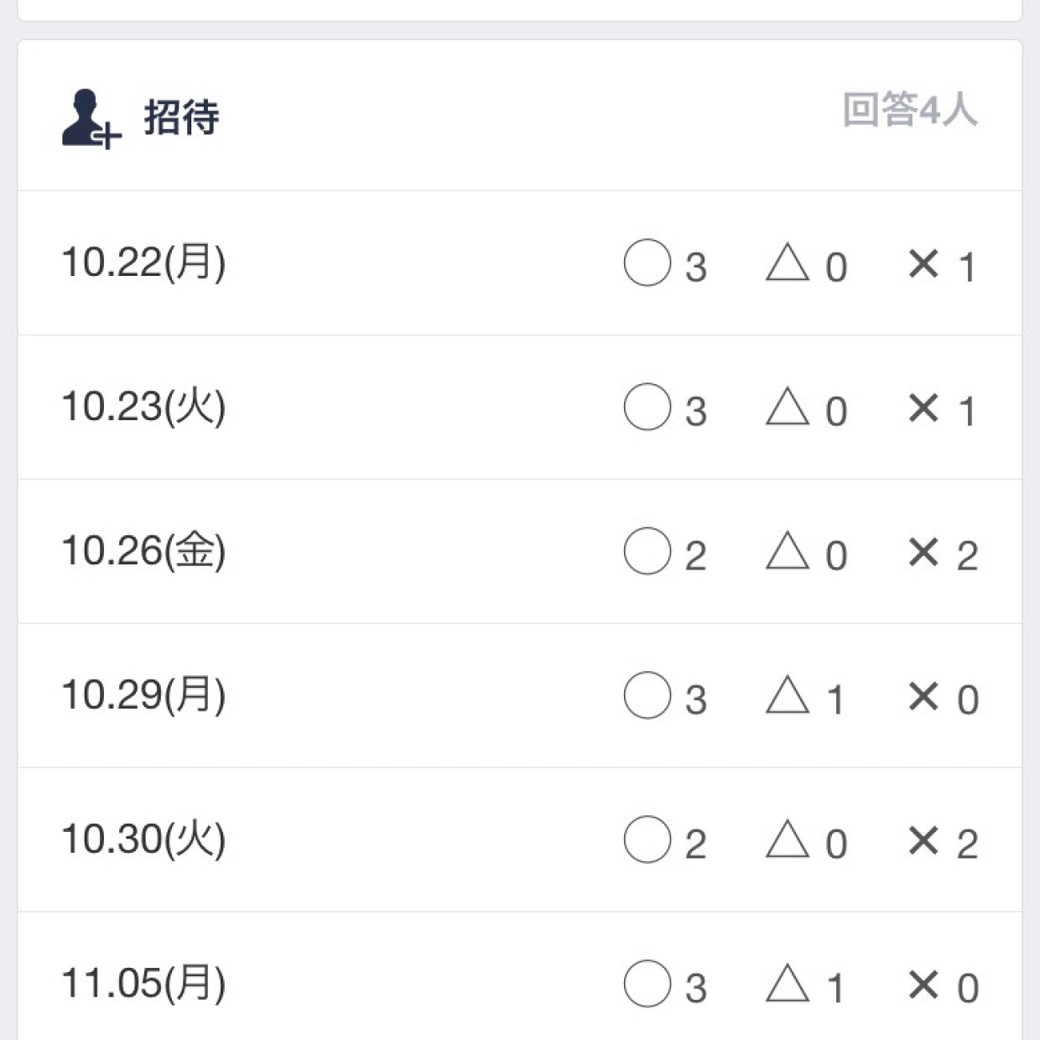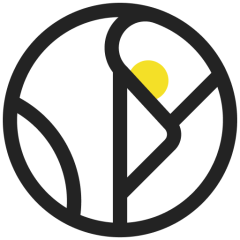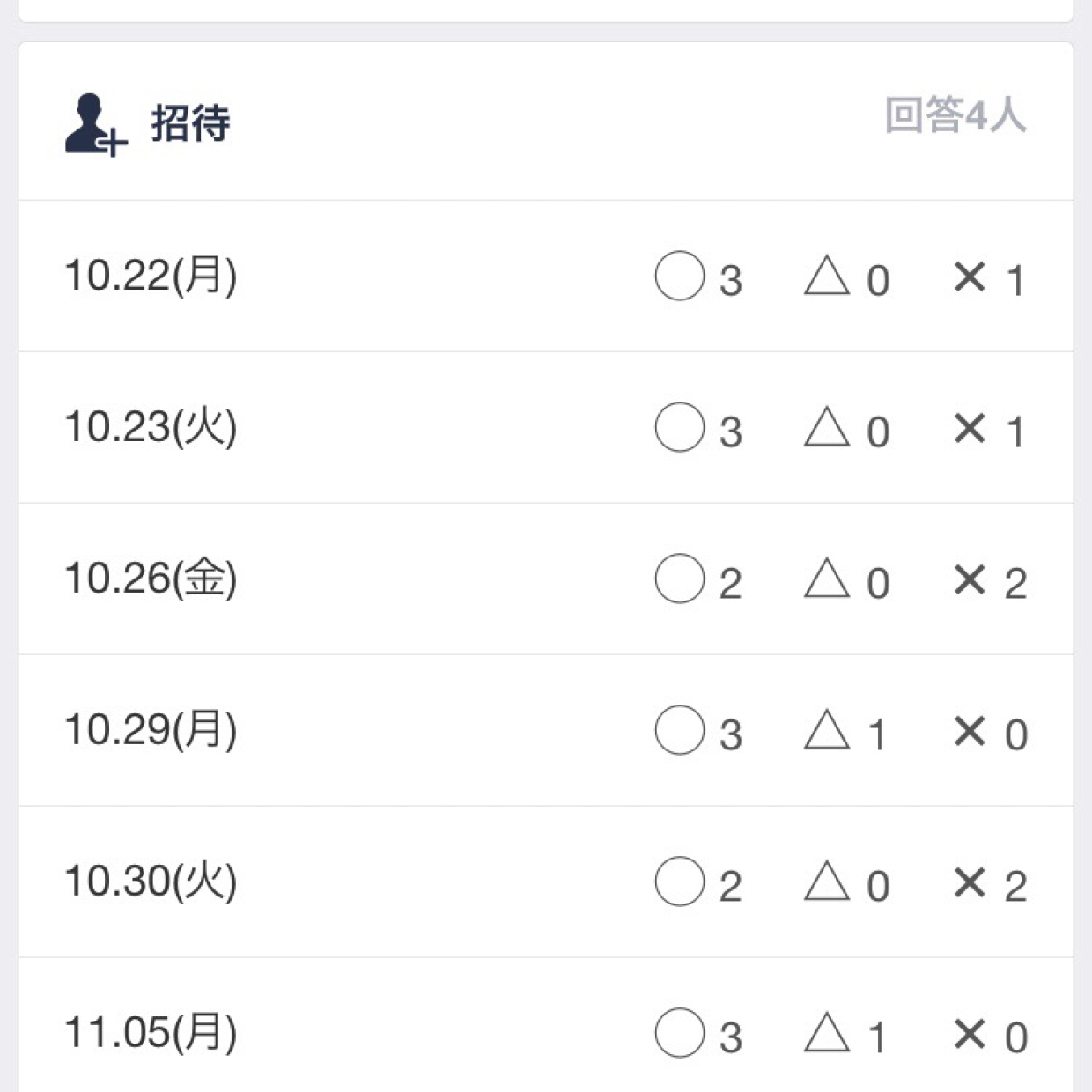1.日程狙い撃ちなら「イベント機能」
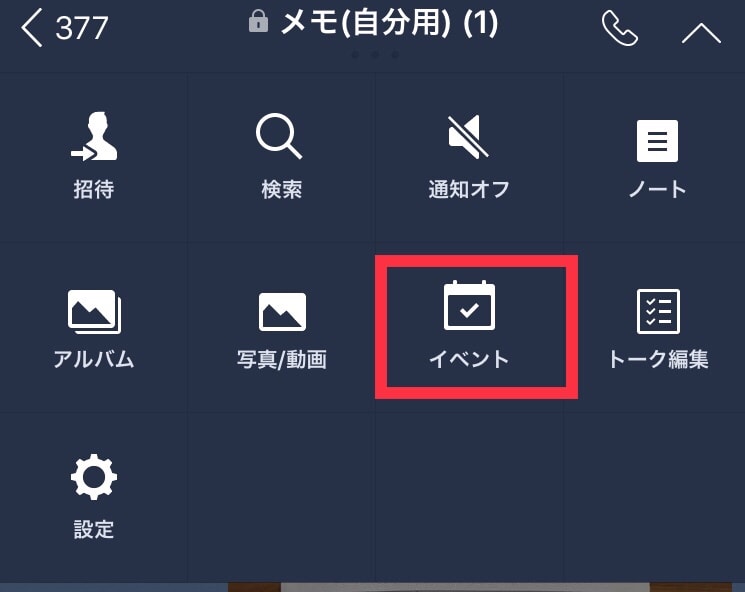 1.誘いたいメンバーが揃ったトーク画面の右上のvマークをタップし、「イベント」を選択します
1.誘いたいメンバーが揃ったトーク画面の右上のvマークをタップし、「イベント」を選択します
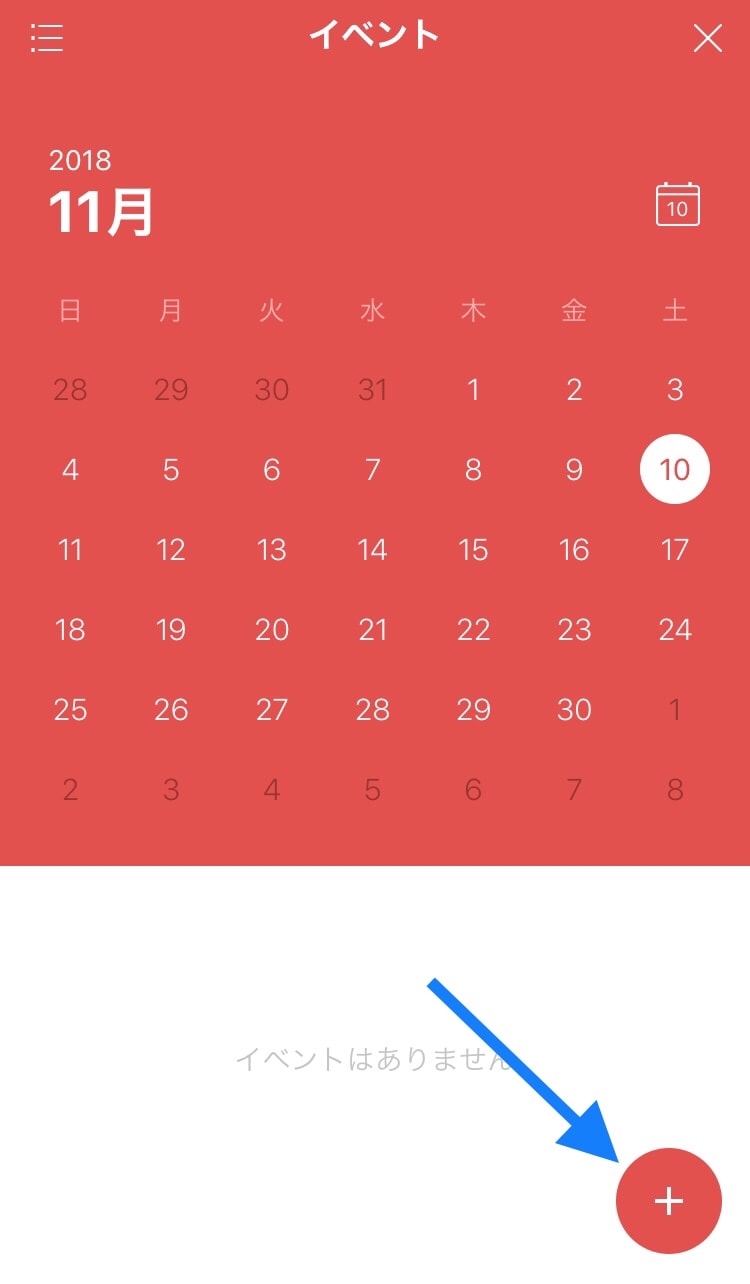 2.画面右下の+マークをタップすると…
2.画面右下の+マークをタップすると…
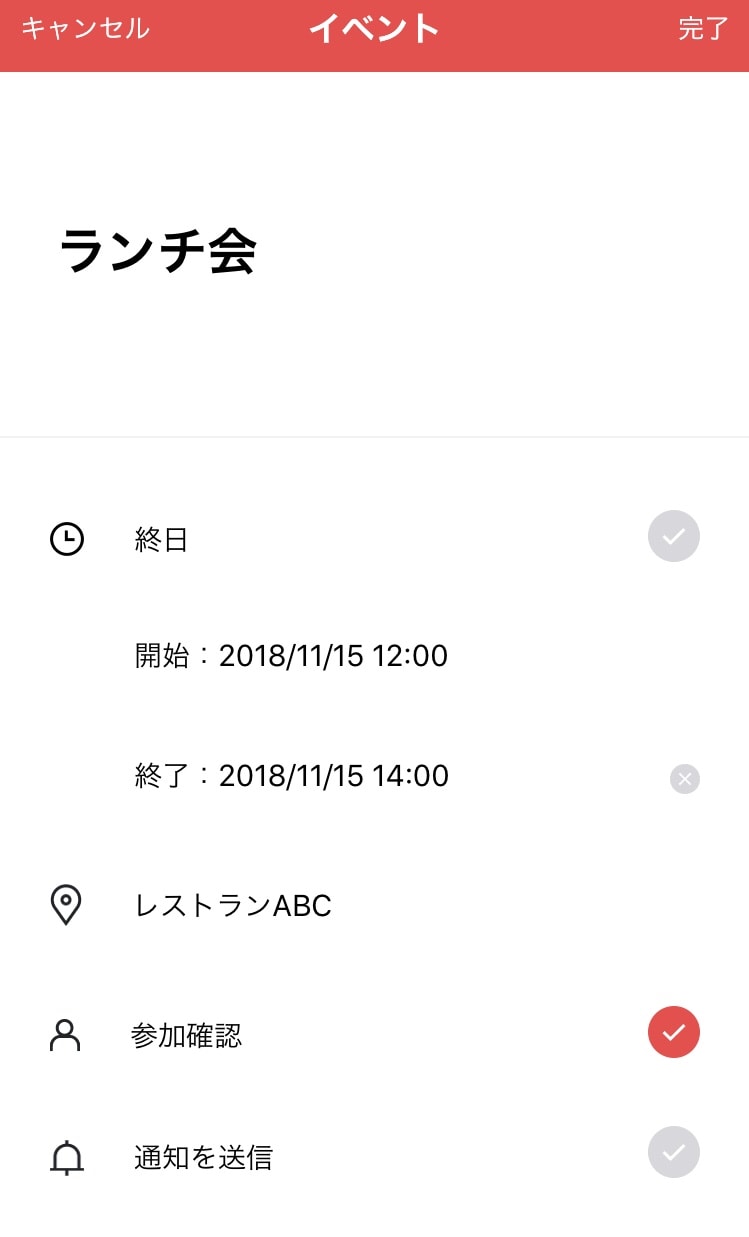 3.イベント設定画面が立ち上がります。
3.イベント設定画面が立ち上がります。
イベント名や時間帯などを入力しましょう。
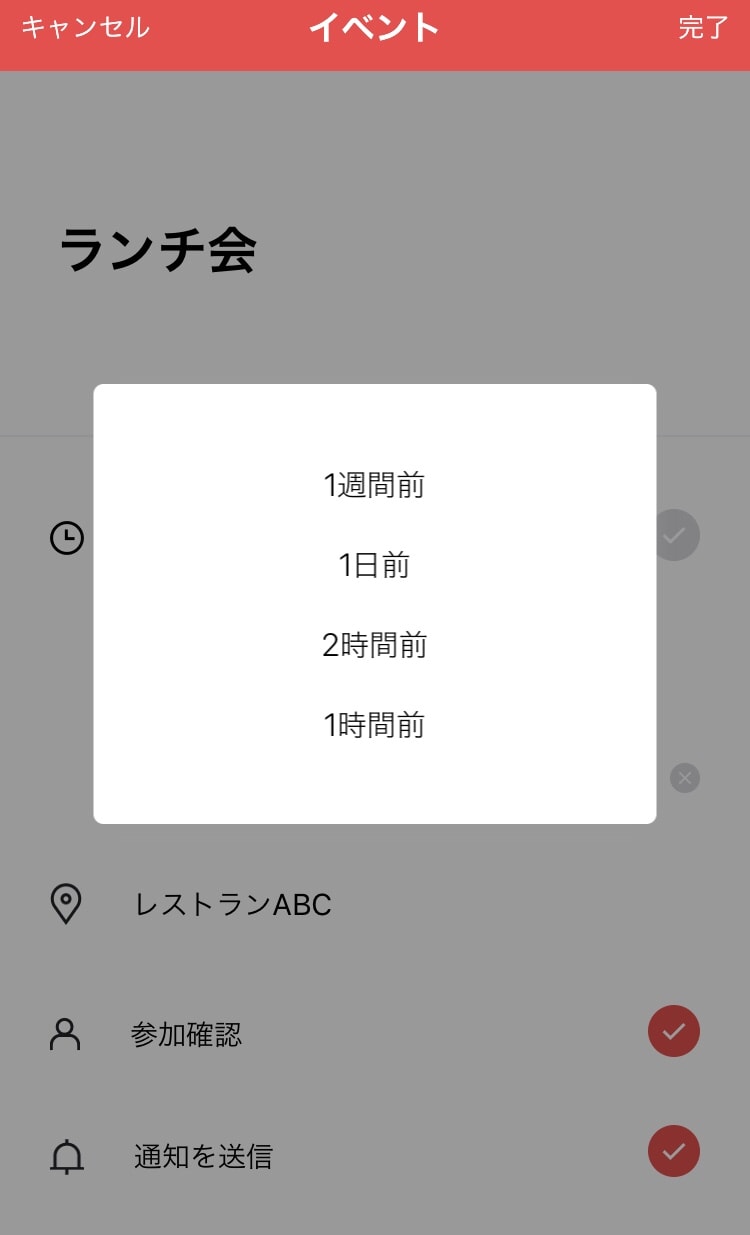 4.3で「通知を送信」を選択すると、イベント間近のタイミングでリマインドを送信してくれます。通知のタイミングを選びましょう。
4.3で「通知を送信」を選択すると、イベント間近のタイミングでリマインドを送信してくれます。通知のタイミングを選びましょう。
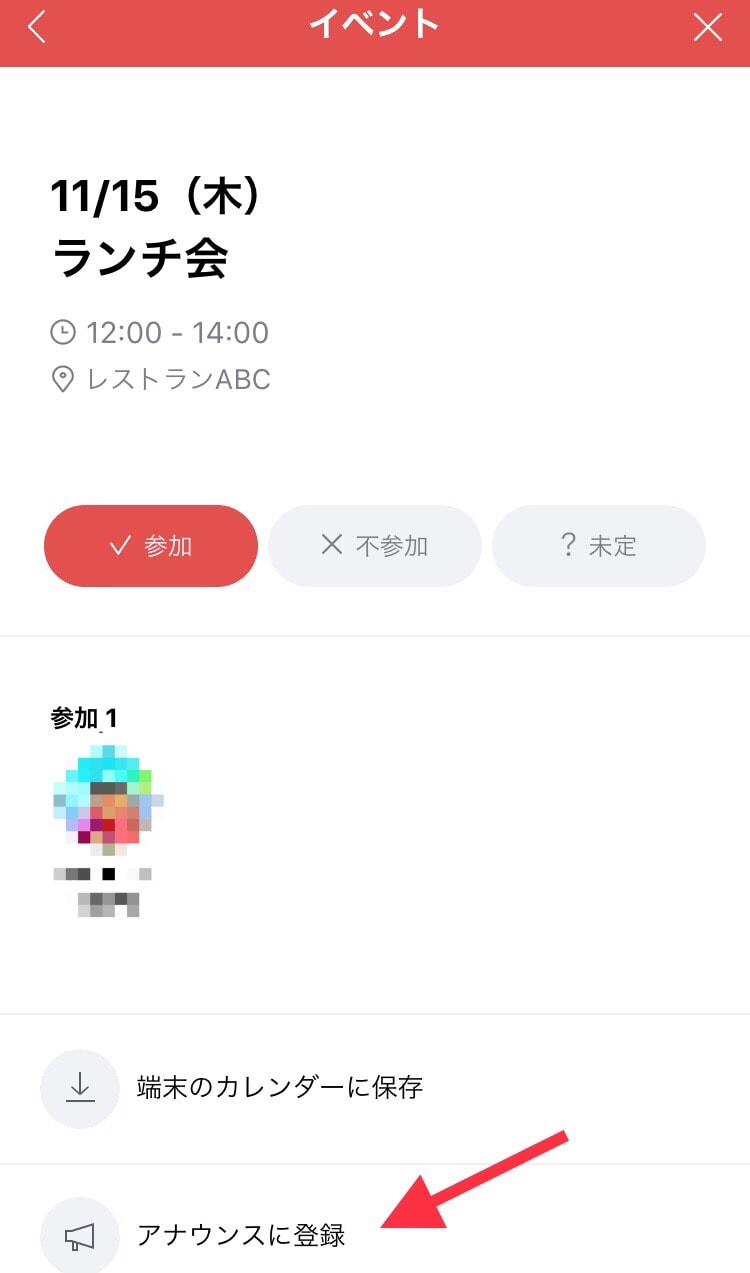 5.イベントが登録されると、「参加」「不参加」をメンバーが回答でき、人数が修正されていきます。
5.イベントが登録されると、「参加」「不参加」をメンバーが回答でき、人数が修正されていきます。
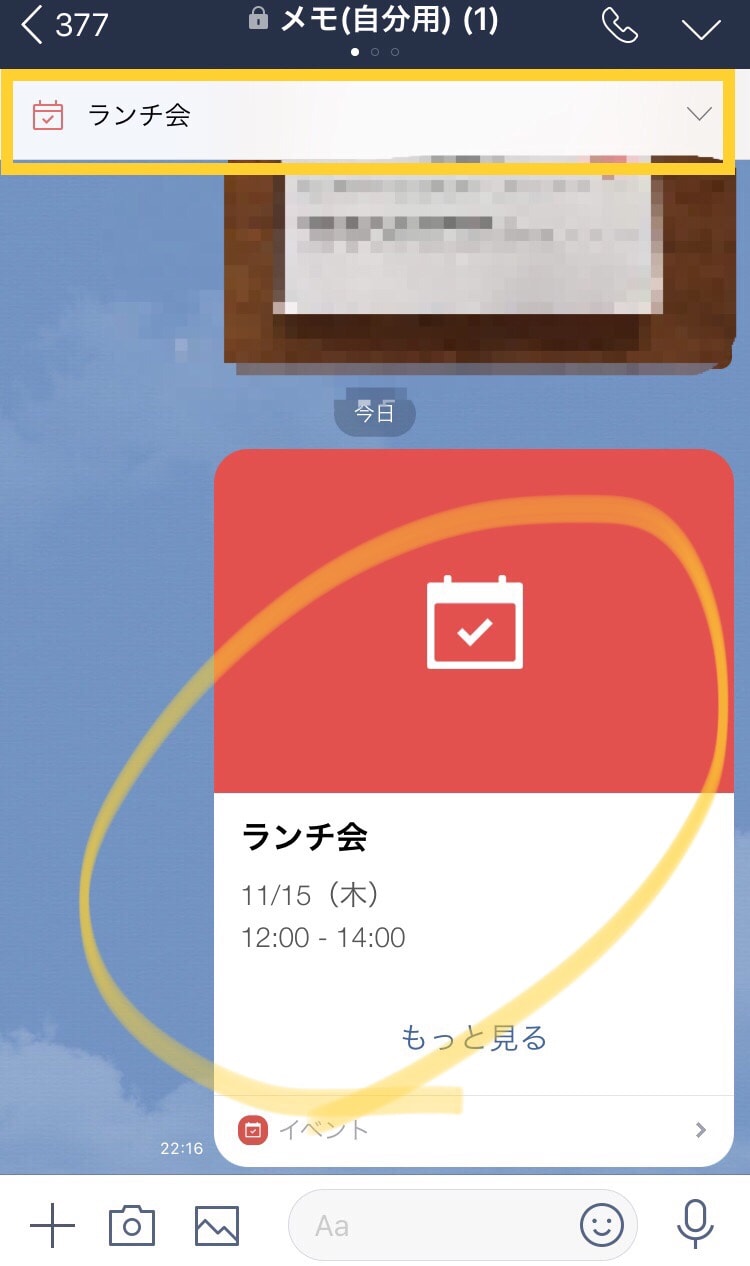 6.ちなみに、登録されたイベントはこんな形で通知されます。5.で「アナウンスに登録」を選択すると、画面上部にイベントを固定表示することもできます♪
6.ちなみに、登録されたイベントはこんな形で通知されます。5.で「アナウンスに登録」を選択すると、画面上部にイベントを固定表示することもできます♪
日程や場所などが決まっているイベントについて、
出欠を募りたい場合には「イベント機能」が便利。
イベント日時などをトーク上で通知した上で、
参加や不参加をそれぞれ回答できます。
また、イベントの「1日前」「2時間前」など、
設定しておけばリマインドを送信してくれる機能も。
筆者は既に出欠まで把握済みのイベントも
この方法で登録して、
みんなへのリマインド目当てに
活用することもあります^^
2.多数決を取りたいなら…「投票機能」
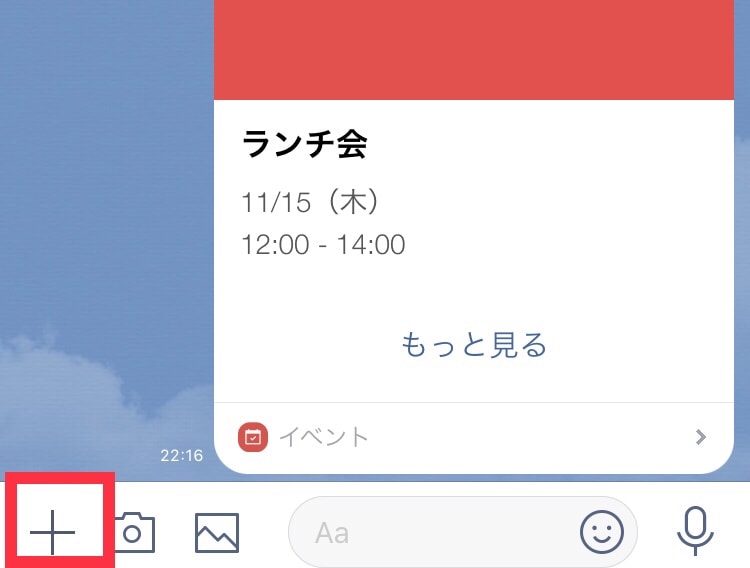 1.投票を募りたいトークルームの、左下の+マークをタップ
1.投票を募りたいトークルームの、左下の+マークをタップ
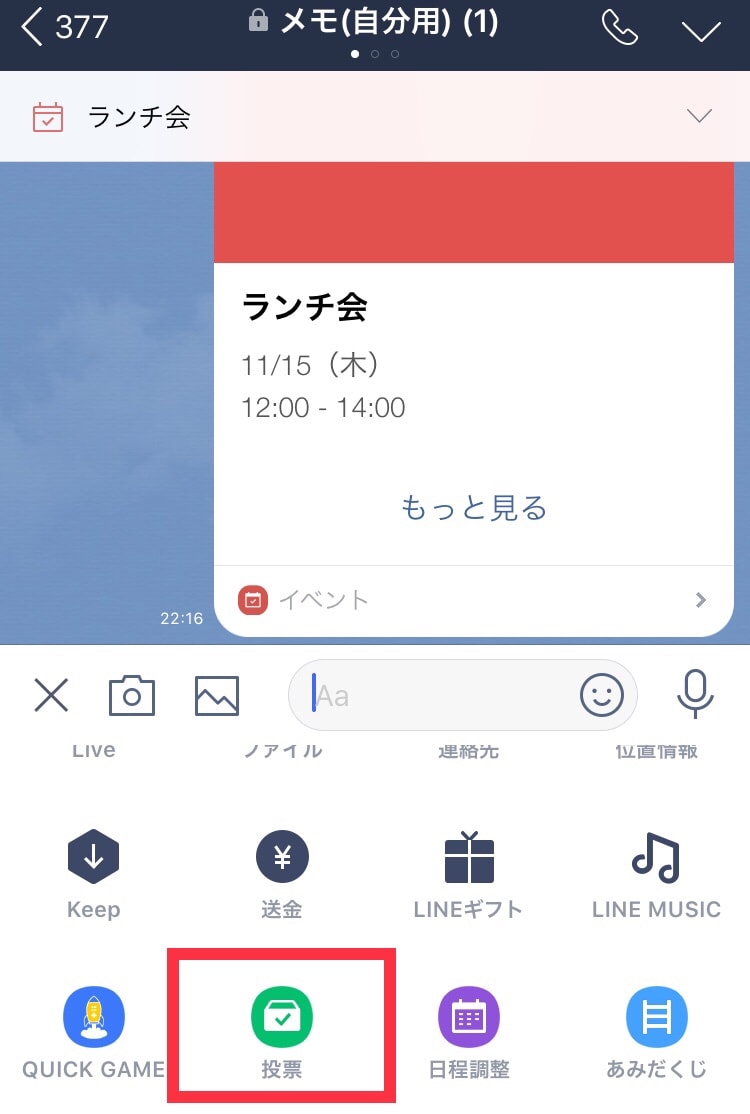 2.投票を選択
2.投票を選択
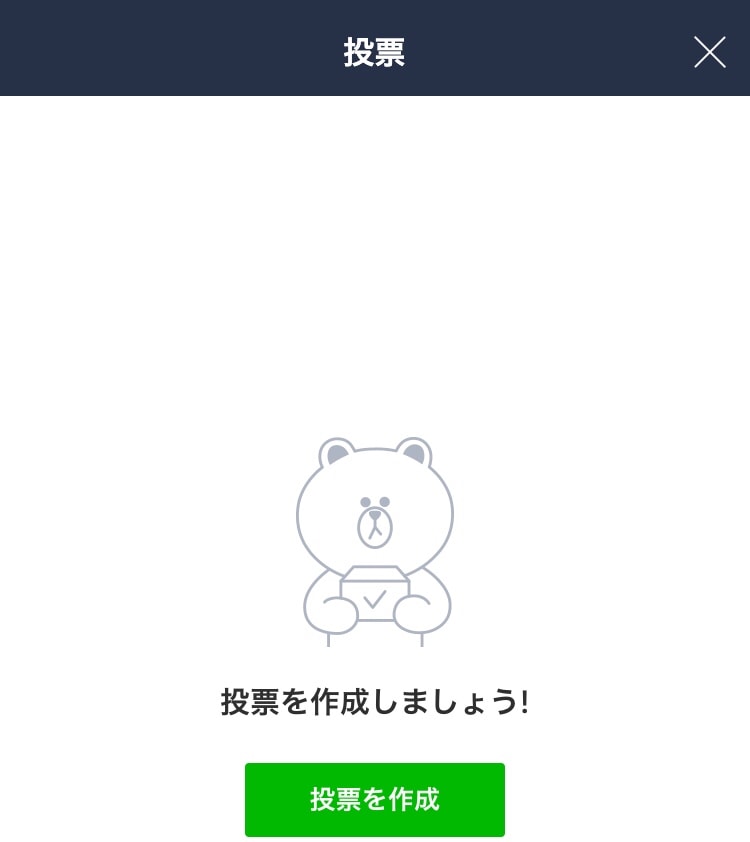 3.投票画面が作成できます
3.投票画面が作成できます
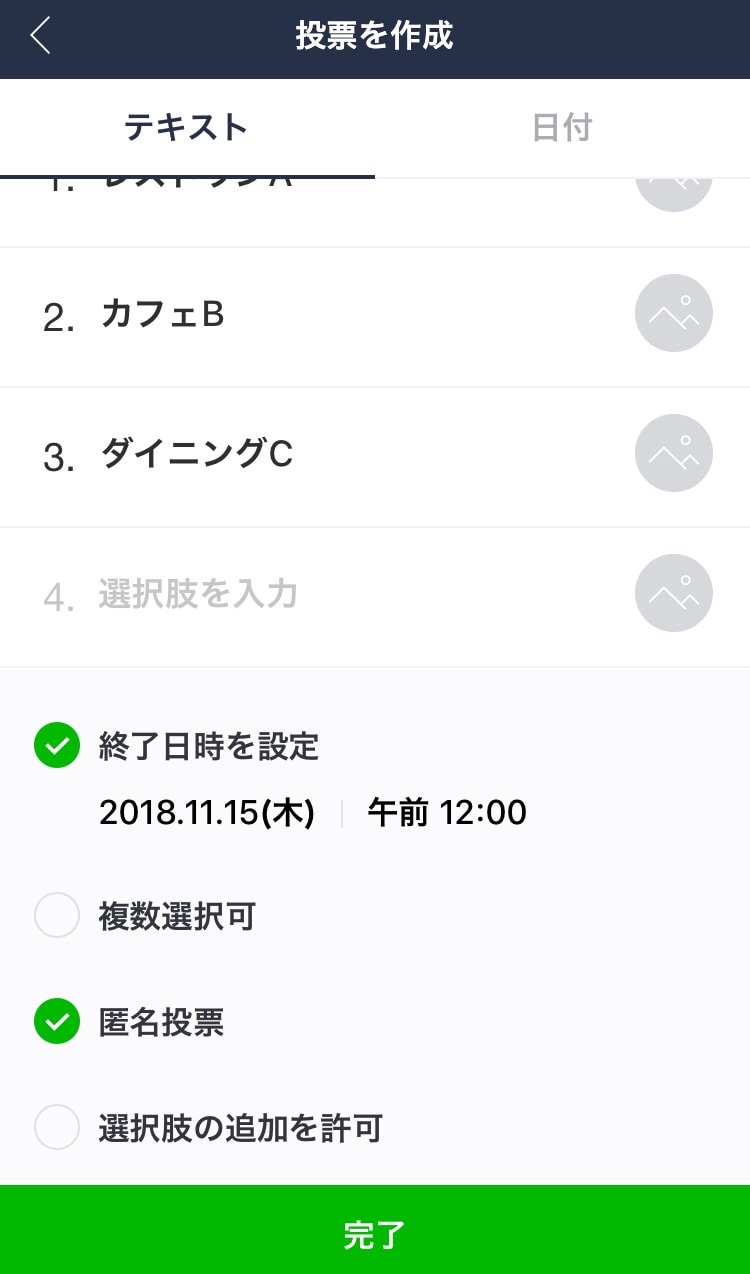 4.選択肢の他、投票受付期間や匿名投票にするかどうかなど、設定していきます
4.選択肢の他、投票受付期間や匿名投票にするかどうかなど、設定していきます
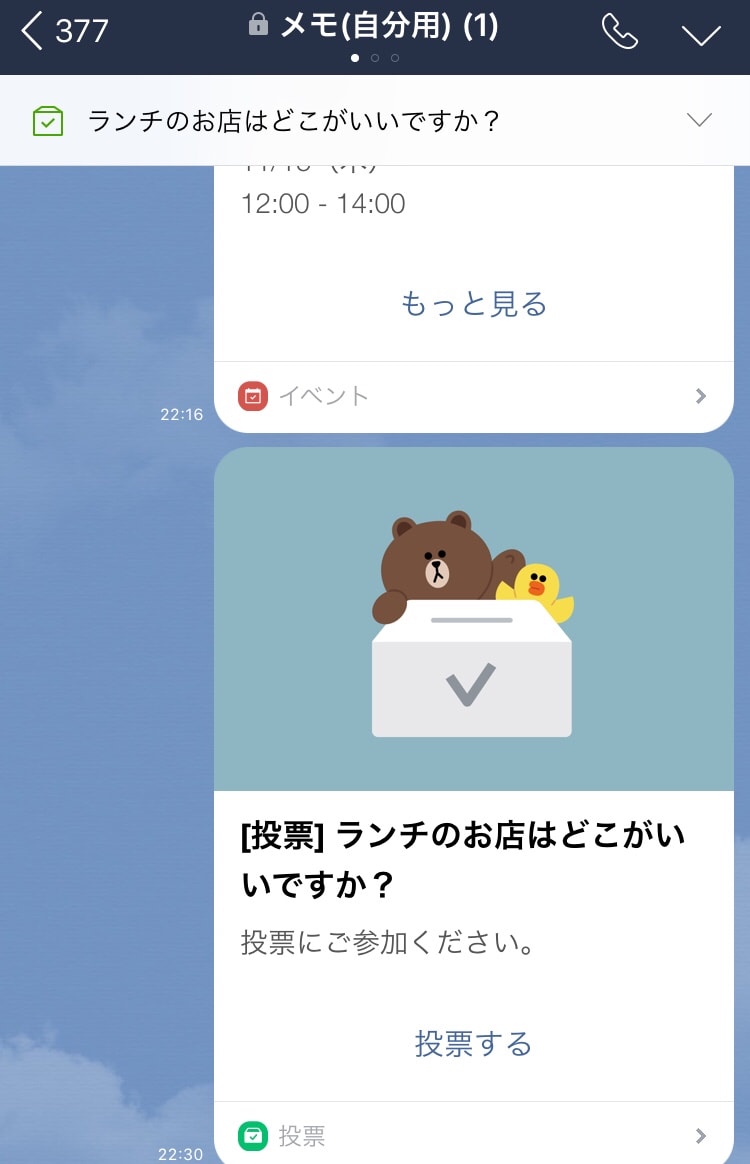 5.設定完了すると、対象者にこんな通知が届きます。
5.設定完了すると、対象者にこんな通知が届きます。
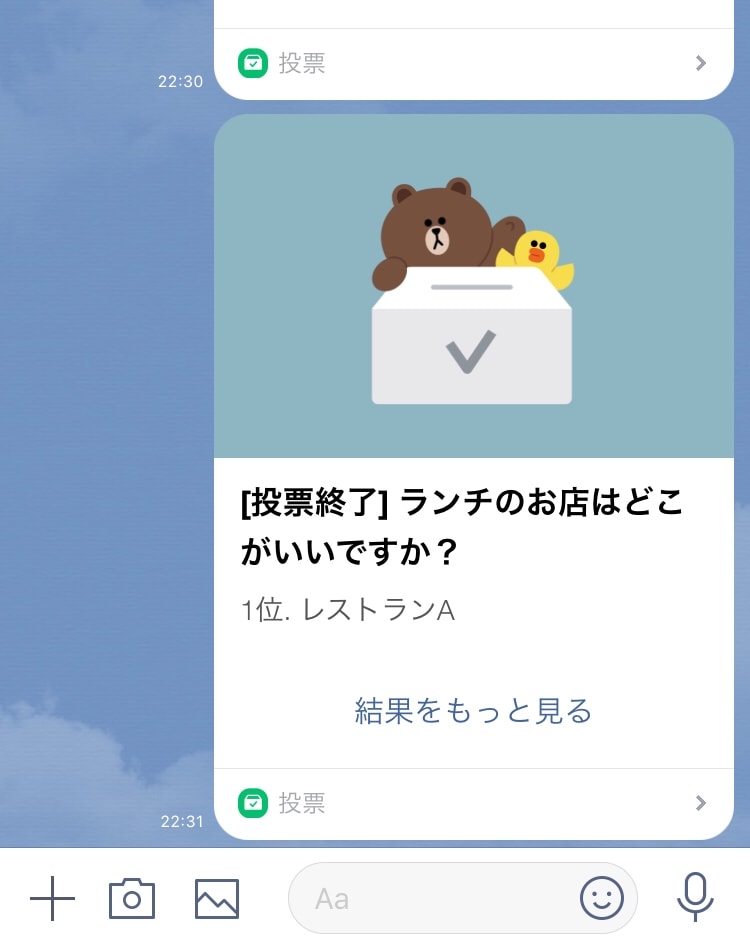 6.投票が終了すると、結果も通知されます
6.投票が終了すると、結果も通知されます
「投票」機能は、お店や日程について 多数決を取りたい場合にオススメ。
選択肢を設定して投票してもらった結果が
集計されます。
投票終了になると結果も通知されますので、 良くも悪くも、結果は丸見えです。笑
「この結果をもとに検討します」というような、
曖昧さを含んだアンケートとして使用するなら、
投票開始時に一言宣言した方が安心かもしれません…!
3.複数日程から調整していきたい場合は…「日程調整」機能
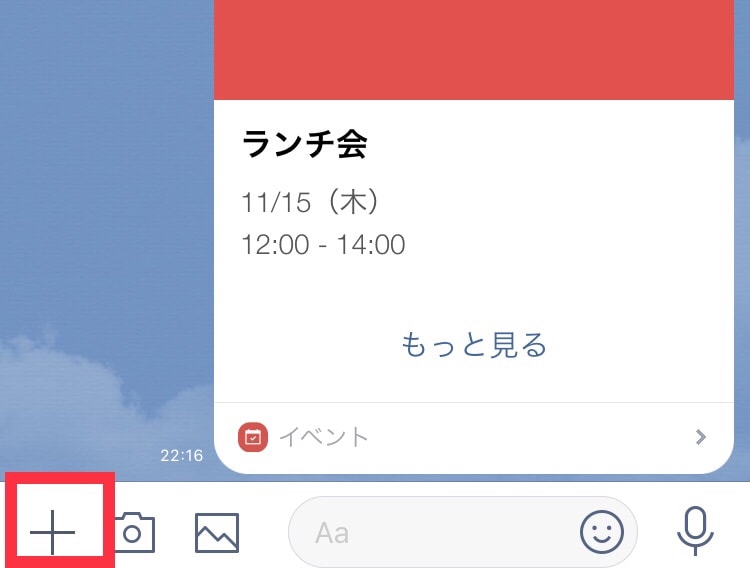 1.調整したいメンバーのトーク画面の左下にある+マークをタップ。表示されたメニューから「日程調整」を選択します。
1.調整したいメンバーのトーク画面の左下にある+マークをタップ。表示されたメニューから「日程調整」を選択します。
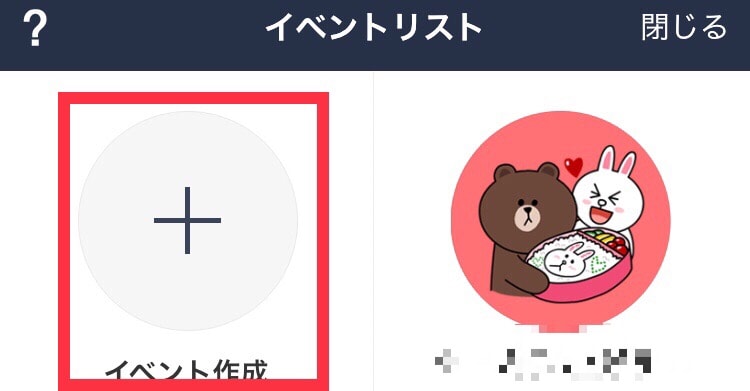 2.イベント作成をタップ
2.イベント作成をタップ
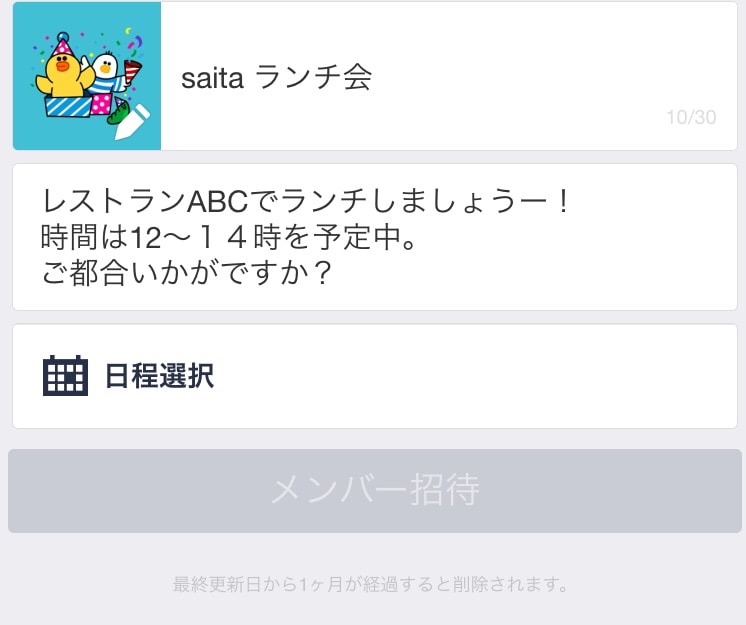 3.イベント名や詳細を入力していきます
3.イベント名や詳細を入力していきます
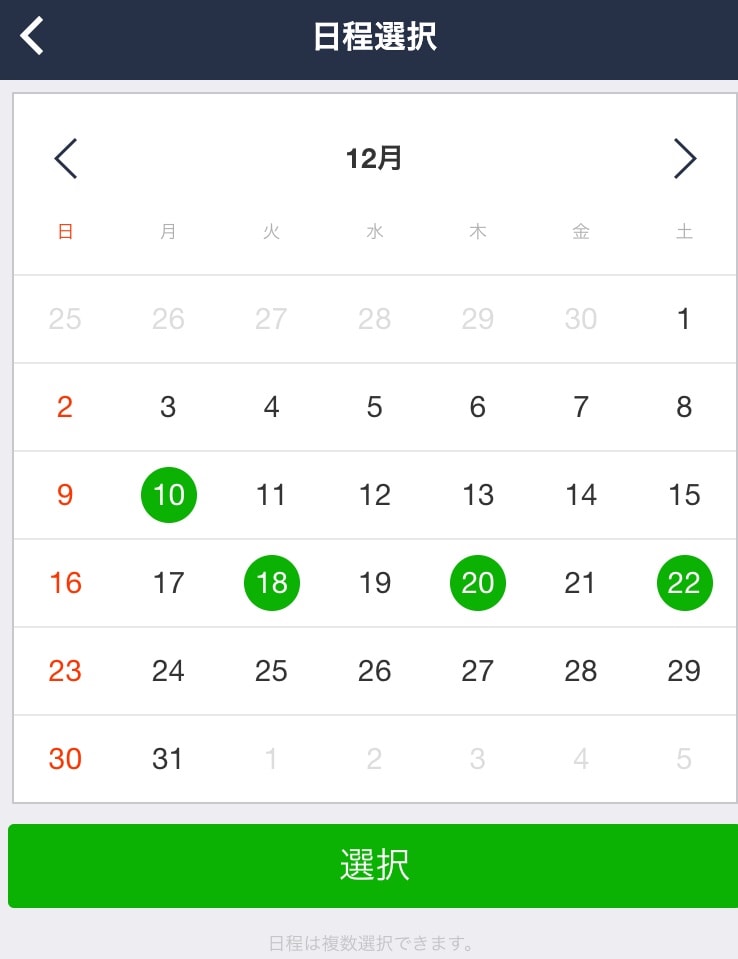 4.日程は、複数選択できます
4.日程は、複数選択できます
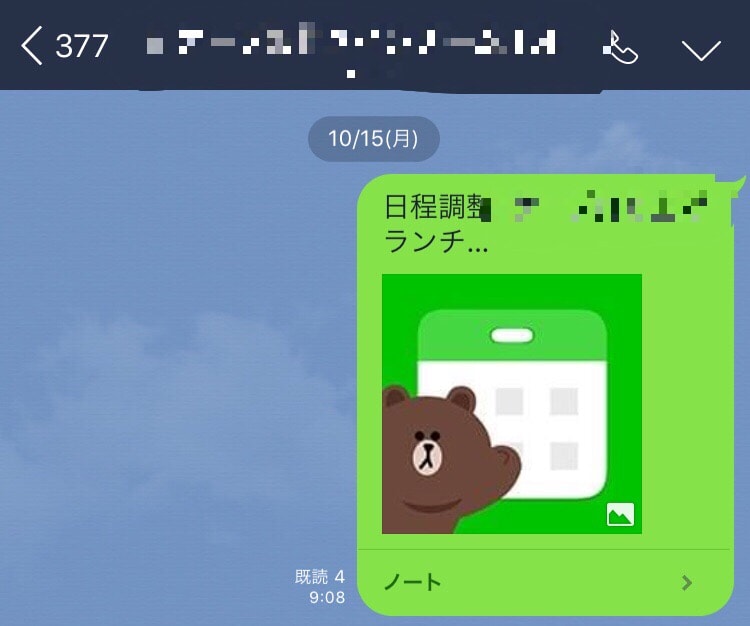 5.筆者が以前、実際に作った日程調整。このように通知されて…
5.筆者が以前、実際に作った日程調整。このように通知されて…
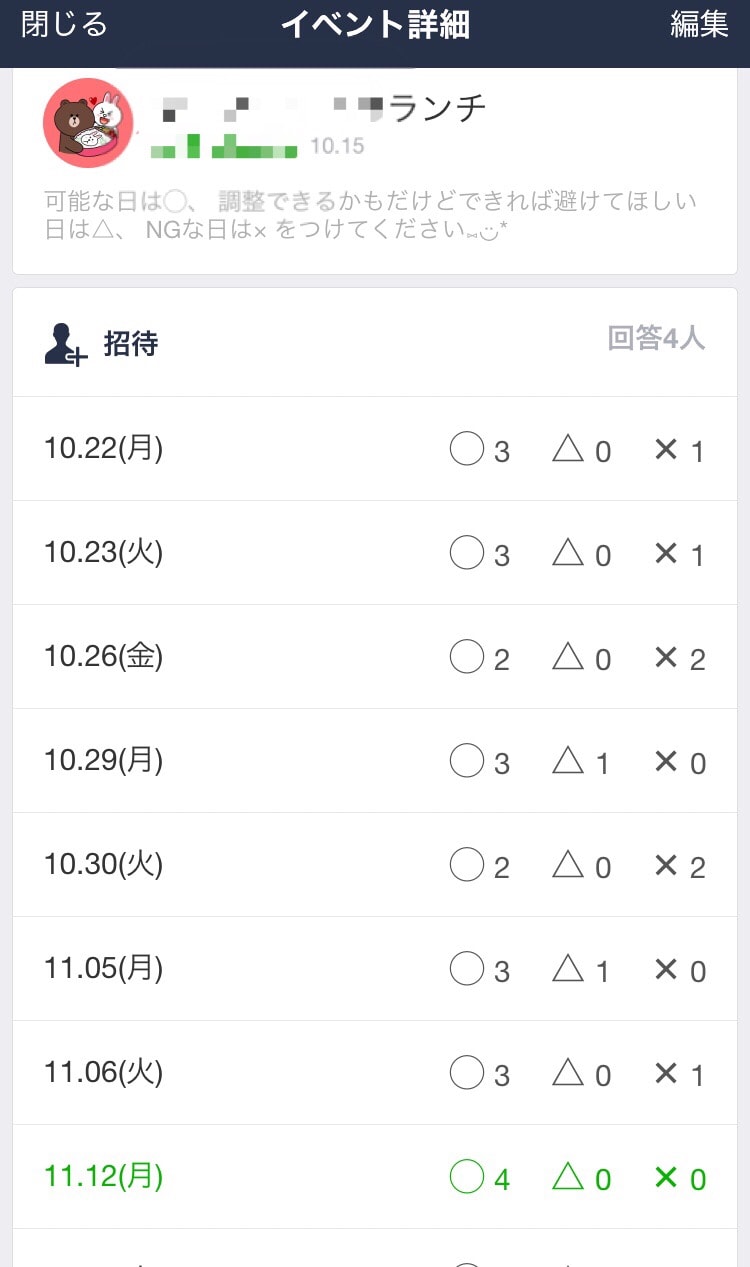 6.実際に調整を行なった時の結果がこちら。最適な日程(=11/12)が緑字になって、ピックアップされました!
6.実際に調整を行なった時の結果がこちら。最適な日程(=11/12)が緑字になって、ピックアップされました!
複数の日程から各人の都合を聞いて、
総合的に調整を行いたい場合には
「日程調整」機能が便利。
みんなの回答結果をもとに、
最も都合の合う日程をピックアップしてくれます。
回答者が回答と共にコメントすることもできるので、
細かいコミュニケーションも可能ですよ。
1〜3、いずれの方法も、
メンバーからの投票や回答がなされても、
都度通知が届くようなことはないので、
大人数の調整でひっきりなしにスマホが鳴るなどの
煩わしさもありません♪
回答結果も一元化されて一覧管理されて、
本当に便利ですよ^^
※表示価格は記事執筆時点の価格です。現在の価格については各サイトでご確認ください。